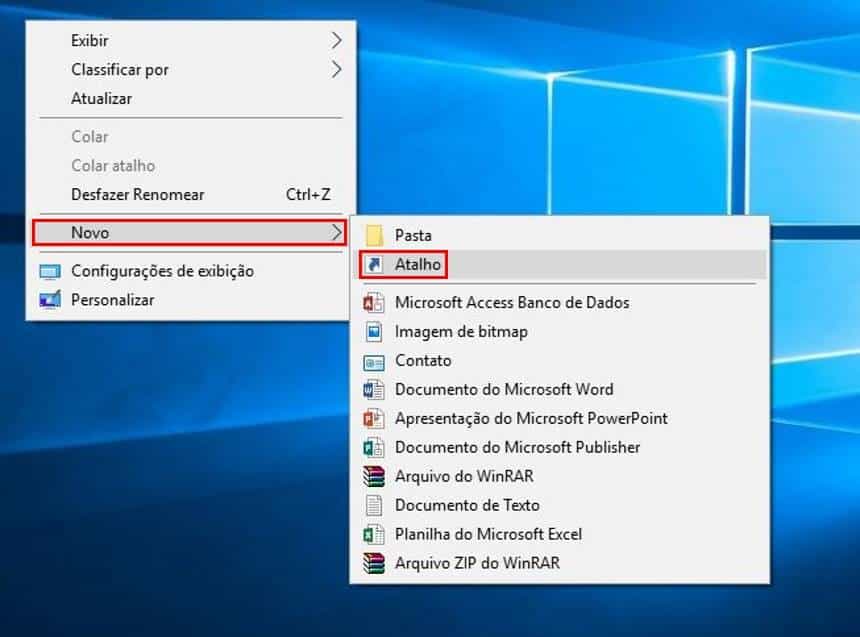Com as mudanças implementadas pela Microsoft desde o Windows 8, alguns recursos úteis tiveram as suas funcionalidades modificadas ou até mesmo perdidas. Uma delas, por exemplo, fica por conta do item “Arquivos recentes”, que como o nome sugere elaborava uma lista dos últimos arquivos abertos e ficava localizada no menu Iniciar.
Apesar dela ter desaparecido do Menu Iniciar, felizmente, com alguns truques ainda é possível replicar a sua funcionalidade dentro dele para que você ganhe tempo na hora de voltar a trabalhar em algum arquivo específico ou que tenha sido aberto recentemente. A seguir, veja como devolver o recurso de itens recentes ao menu Iniciar do Windows 10.
Como funciona
Existem atualmente duas formas de ter esta funcionalidade de volta. No Windows 10, mesmo o recurso não estando mais presente no menu Iniciar, o sistema operacional ainda guarda quais foram os últimos arquivos abertos nele. Portanto, utilizando uma pasta do sistema é possível obtê-lo sem instalar nada. Confira:
- Na Área de trabalho, em um espaço vazio, clique com o botão direito do mouse e vá em “Novo > Atalho”;
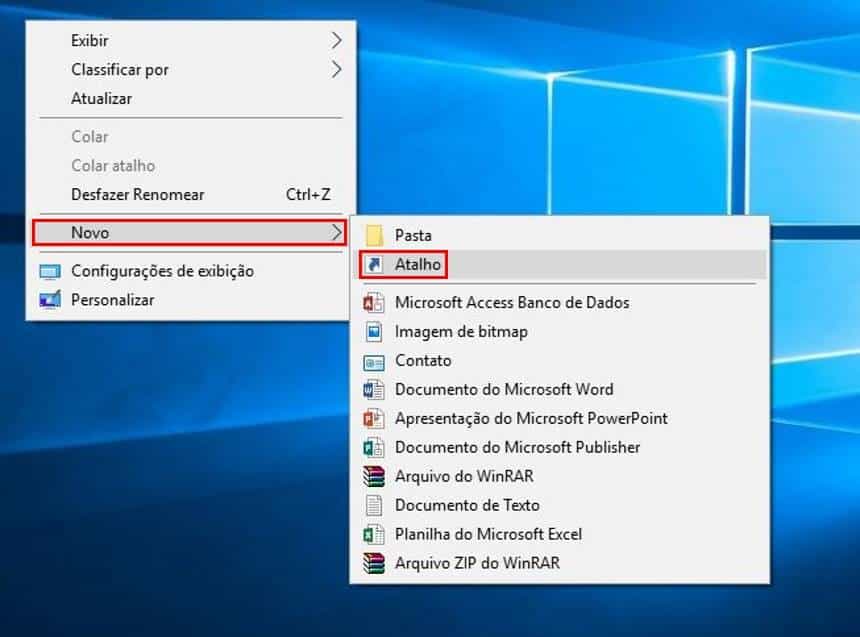
- Agora, onde lhe for solicitado o “Local do item”, copie e cole este caminho: %UserProfile%\AppData\Roaming\Microsoft\Windows\Recent. Clique em “Avançar”;

- Na próxima tela, escolha um nome para o atalho. Por padrão, o Windows dará a sugestão de “Itens Recentes”. Clique em “Concluir”;

- Agora, no atalho criado, clique com o botão direito do mouse nele e use a opção “Fixar em Iniciar”.

Neste momento, você já pode apagar o atalho que foi criado na Área de trabalho e utilizar a função pelo Menu Iniciar. Diferente das outras versões do Windows, aqui, ao clicar no “Itens Recentes” será aberta uma pasta mostrando os últimos arquivos carregados no computador.
Segundo método
Diferente do que foi mostrado acima, com o uso de um programa que altera a funcionalidade do menu Iniciar, é possível ter o recurso exatamente igual ao das versões anteriores do Windows, ou seja, uma lista sendo aberta diretamente no menu Iniciar com os últimos arquivos. Veja:
- Acesse este link e faça o download do programa Open Shell Menu;

- Durante a instalação, não é necessário tomar nenhum cuidado com programas extras. O Open Shell Menu traz apenas o essencial para o funcionamento do aplicativo;
- Na sua tela inicial da “configuração”, selecione a opção “Classic with two columns” e clique em “Ok”;
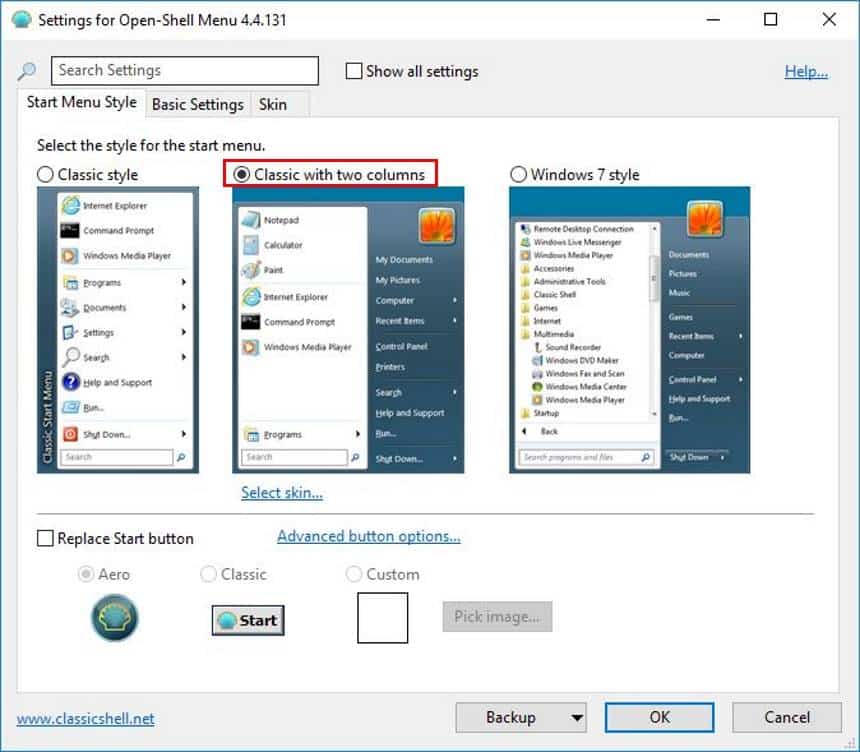
- Agora, basta abrir o menu Iniciar e verificar a sua lista de “Itens Recentes”.

Pronto! Desta forma, você já sabe como ter de volta o recurso dos itens recentes para economizar um tempo em pequenas tarefas do seu dia-a-dia.